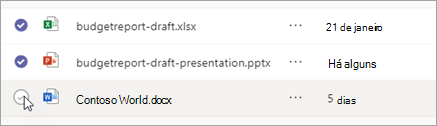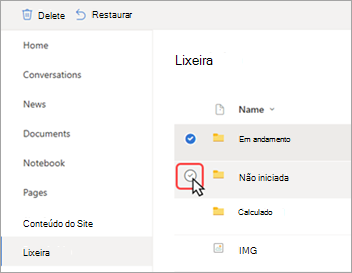Eliminar e recuperar ficheiros no Microsoft Teams
Use o Teams na área de trabalho ou na Web para excluir arquivos. Use o SharePoint ou o OneDrive para recuperá-los.
Excluir um arquivo do OneDrive
-
Selecione OneDrive
-
Selecione Meus arquivos
-
Passe o mouse sobre o arquivo que você deseja excluir e selecione Mais ações
Seu arquivo será movido para a lixeira
Recuperar um arquivo do OneDrive
-
Selecione OneDrive
-
Selecione Reciclar
-
Encontre o arquivo que você deseja recuperar.
-
Clique com o botão direito do mouse no arquivo e selecione Restaurar.
O arquivo será restaurado para o último local em que foi armazenado.
Excluir um arquivo de um canal
-
Selecione Teams
-
Selecione a equipe da qual você deseja excluir um arquivo.
-
Selecione a guia Arquivos
-
Localize o arquivo que você deseja excluir.
-
Passe o mouse sobre o arquivo e selecione Mais opções
Excluir um arquivo de um chat
Você pode remover um arquivo de uma mensagem de chat que você já enviou editando a mensagem (consulte Editar ou excluir uma mensagem enviada para obter instruções).
Recuperar um arquivo de canal excluído
-
Selecione Teams
-
Selecione a equipe da qual você deseja excluir um arquivo.
-
Selecione a guia Arquivos
-
Selecione Mais opções
-
No SharePoint, selecione Reciclar
-
Passe o mouse sobre os arquivos que você deseja recuperar e selecione a marca de marcar em círculo na coluna esquerda da linha do arquivo.
-
Selecione Restaurar
O arquivo será restaurado para o último local em que foi armazenado.
Tópicos relacionados
Primeiras coisas para saber sobre arquivos no Microsoft Teams